فهرست مطالب:
- مرحله 1: جمع آوری اقلام مورد نیاز
- مرحله 2: 2. ماژول بلوتوث
- مرحله 3: 3. سرو گشتاور بالا
- مرحله 4: 4. ورق فلز
- مرحله 5: کدگذاری با IDE
- مرحله 6: ایجاد برنامه شخصی با برنامه مخترع
- مرحله 7: مونتاژ
- مرحله 8: آزمایش
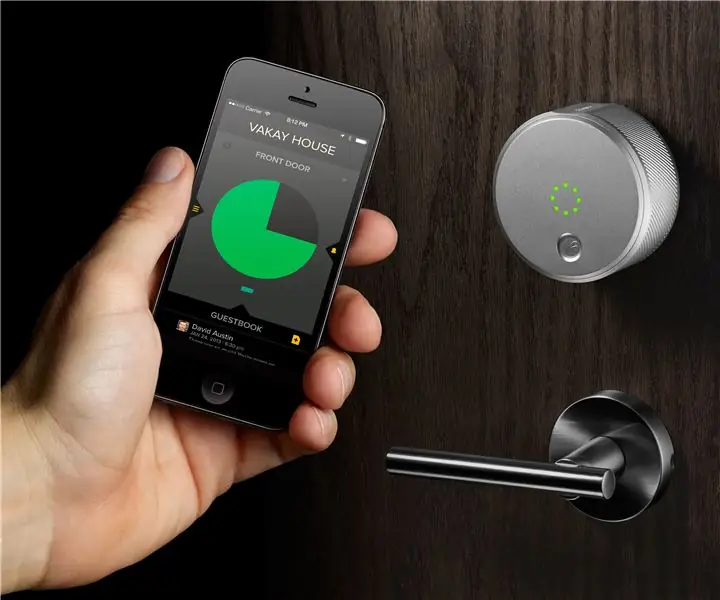
تصویری: قفل هوشمند BT (رمز عبور صدا): 8 مرحله

2024 نویسنده: John Day | [email protected]. آخرین اصلاح شده: 2024-01-30 08:57
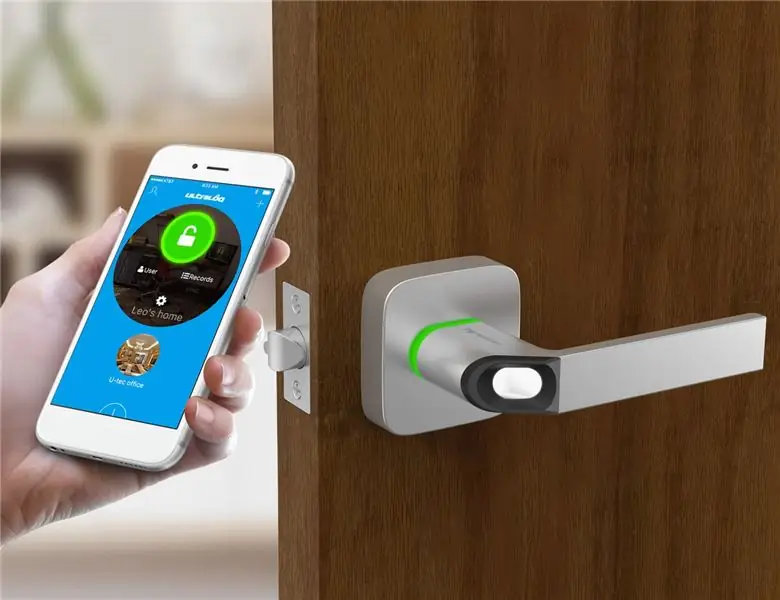

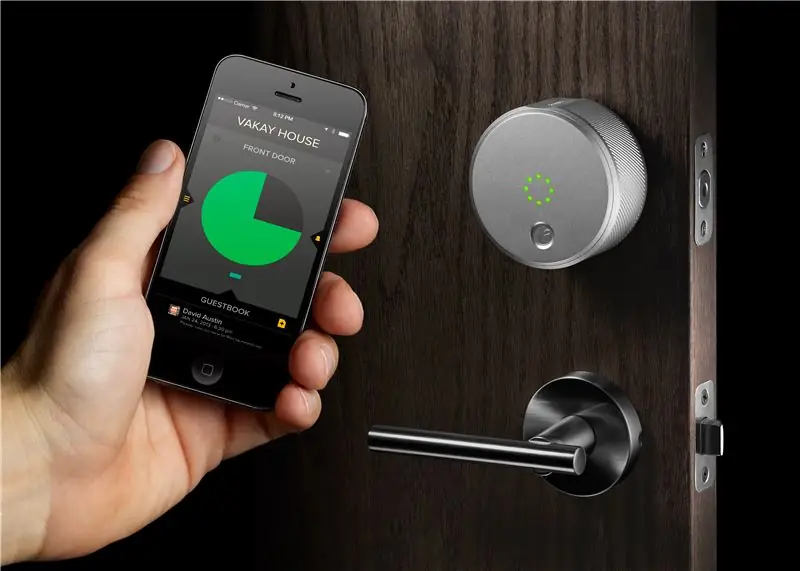
این یک دستورالعمل است که در مورد ساخت یک قفل درب هوشمند که می تواند توسط یک تلفن هوشمند با استفاده از اتصال بلوتوث کنترل شود توضیح می دهد. کنترل بر اساس صدا است. اگر یادداشت مشخص شده توسط کاربر صحبت شود ، سیستم در را باز می کند و یادداشت جداگانه دیگری نیز برای قفل کردن اختصاص داده شده است.
پلت فرم کار آردوینو است و برنامه کنترل از راه دور قفل در با استفاده از مخترع برنامه MIT ایجاد می شود.
واقعا خیلی ساده و باحال است.
مرحله 1: جمع آوری اقلام مورد نیاز

1. Arduino UNO R3
-برای کنترل سروو و رابط با ماژول بلوتوث.
مرحله 2: 2. ماژول بلوتوث

-برای دریافت سیگنال هنگام باز یا بسته شدن قفل ، برای اطلاع از وضعیت باز یا بسته شدن قفل
مرحله 3: 3. سرو گشتاور بالا


-برای چرخاندن اهرم قفل هنگام ارسال سیگنال از آردوینو. - توسط پین آردوینو 5v تغذیه می شود و با آن به خوبی کار می کند.
مرحله 4: 4. ورق فلز


- این مورد برای ساخت سروو موتور مورد استفاده قرار می گیرد که به آن اجازه می دهد موتور را به درستی در درب نگه دارد و قسمت چرخشی را به درستی روی اهرم قفل ثابت کند. -این مورد به خلاقیت شما بستگی دارد ، می توانید از هرگونه ماده/چیز دیگری برای ایجاد مورد استفاده کنید. برای نگه داشتن موتور بر روی درب -از هر نوع پلاستیک یا ساختار چاپ سه بعدی نیز می توان استفاده کرد.
مرحله 5: کدگذاری با IDE
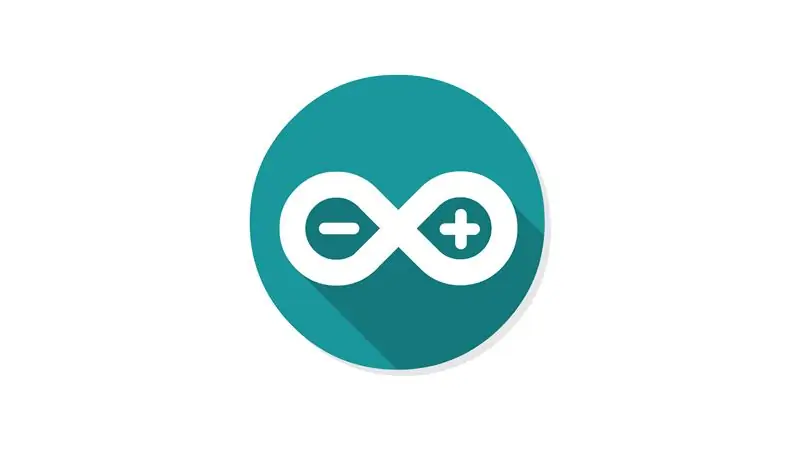
کدگذاری پیوست شده است.
مرحله 6: ایجاد برنامه شخصی با برنامه مخترع

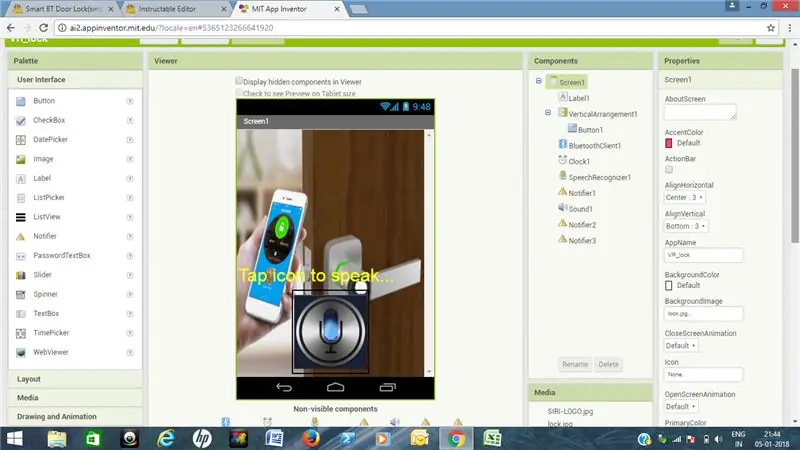
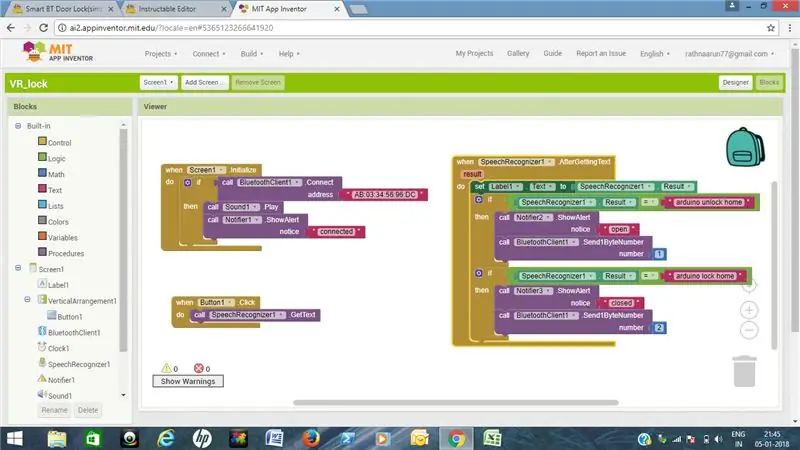
می توانید برنامه را از اینجا بارگیری کنید ، من همچنین تصاویری را برای ساخت بلوک ها و طراحی برنامه با مخترع برنامه MIT ارائه کرده ام.
من فرم قابل ویرایش برنامه را نیز برای پیکربندی یا مشاهده طراحی برنامه خود ضمیمه کرده ام. رمز عبور صوتی را به شرح زیر اختصاص داده ام که می توانید به دلخواه تغییر دهید.
باز کردن قفل-"arduino unlock home"
قفل کردن-"قفل arduino home"
مرحله 7: مونتاژ
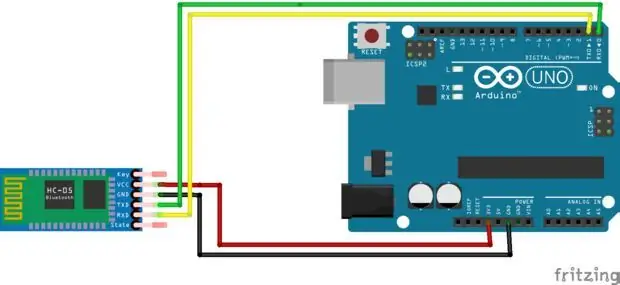
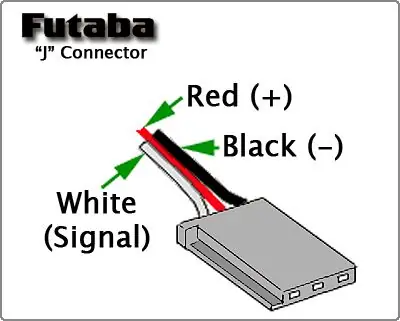

پس از اتصال ماژول بلوتوث ، سپس سروو را وصل کنید ،
اتصال SERVO
1. نارنجی ----- پین آردوینو 2
2.red ------- پین 5 ولت در آردوینو
3. قهوه ای ------ پین زمینی در آردوینو
مرحله 8: آزمایش
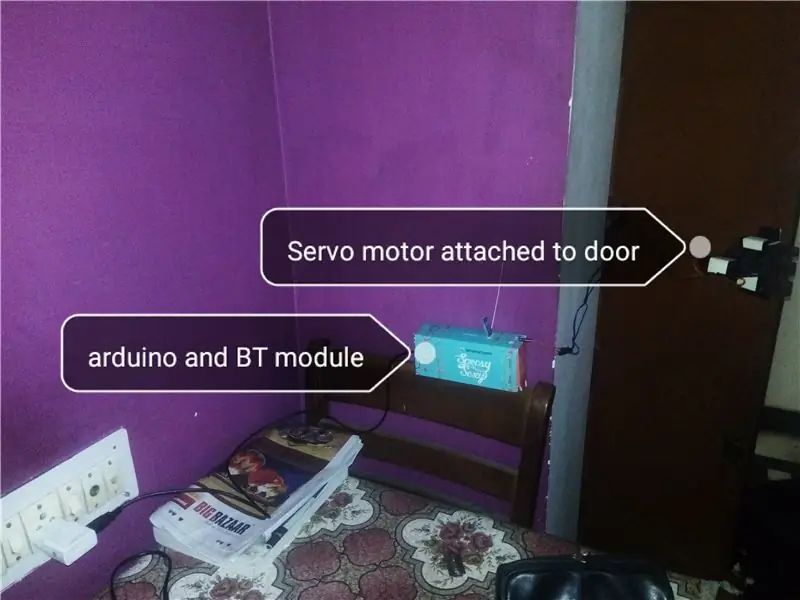
در نهایت با استفاده از برنامه تلفن خود سیستم خود را بررسی کنید.
گفتن
--- "arduino unlock home" ---- برای باز کردن
--- "قفل arduino home" ------ برای بستن
امیدوارم دوست داشته باشید! از شما برای خواندن دستورالعمل من متشکرم!
به اشتراک گذاشتن افکار! …….ایجاد ایده !!! ……
توصیه شده:
برنامه حفاظت از رمز عبور: 4 مرحله

برنامه حفاظت از رمز عبور: این راهی برای مخفی کردن رمز عبور رایانه است. این به شما امکان می دهد از داده های ارزشمند محافظت کنید اما همچنین به شما امکان می دهد رمز عبور فراموش شده را بدون مشکل زیاد بازیابی کنید. اگرچه ممکن است کاربردی ترین راه حل نباشد ، اما این ایده مطمئناً بسیار
نحوه محافظت از درایوهای فلش در ویندوز 10 با رمز عبور: 16 مرحله

نحوه محافظت از درایو فلش در ویندوز 10: با افزایش محبوبیت فضای ذخیره سازی ابری مانند google drive ، یک درایو و Dropbox ، محبوبیت درایوهای فلش در حال کاهش است. با این حال ، هنوز برخی از مزایای درایوهای فلش نسبت به ذخیره سازی ابری وجود دارد. برخی از این موارد شامل دسترسی
جعبه امنیتی با کنترل رمز عبور: 4 مرحله

جعبه امنیتی با کنترل رمز عبور: من از این نمونه برای انجام پروژه خود استفاده می کنم. و برخی از آثار را تغییر می دهم ، به عنوان مثال ، دکمه به سروو. من این جعبه امنیتی را می سازم زیرا گاهی اوقات من و خانواده ام برخی چیزهای مهم را از دست می دهیم. با داشتن این ، من و خانواده ام برای از دست دادن تلاش نمی کنیم
قفل رمز عبور VBS: 4 مرحله

Vbs Password Lock: این یک اسکریپت رمز عبور a.vbs است که من آن را ساخته ام تا بتوانم از یک پوشه با رمز عبور محافظت کنم .. بنابراین تصمیم گرفتم آن را منتشر کنم = D ….. این اسکریپت هیچ چیز شگفت انگیزی مانند قفل کردن پوشه انجام نمی دهد … این اسکریپت فقط از شما رمز عبور می خواهد اما سپس
نحوه اجرای خط فرمان بر روی رایانه ای که قفل شده است و ورود به رمز عبور مدیر: 3 مرحله

نحوه اجرای خط فرمان روی رایانه ای که قفل شده است و وارد رمز عبور مدیران شوید: نام همه چیز را نشان می دهد. این دستورالعمل نحوه اجرای CMD (Command Prompt) و تغییر رمز عبور را به شما می گوید
